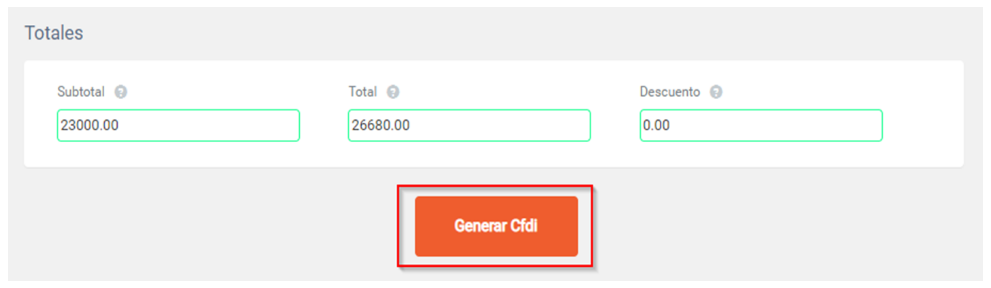Tutorial de usuario - aplicativo gratuito
1.- Ingrese a la página Login Facturador, teclee usuario y contraseña, posteriormente de clic en INICIAR
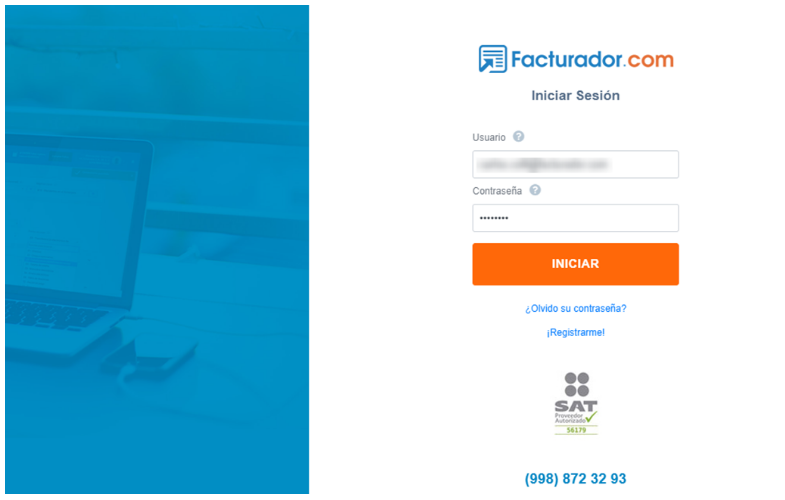
2.- De clic en la barra de lado izquierdo en Nuevo CFDI 4.0
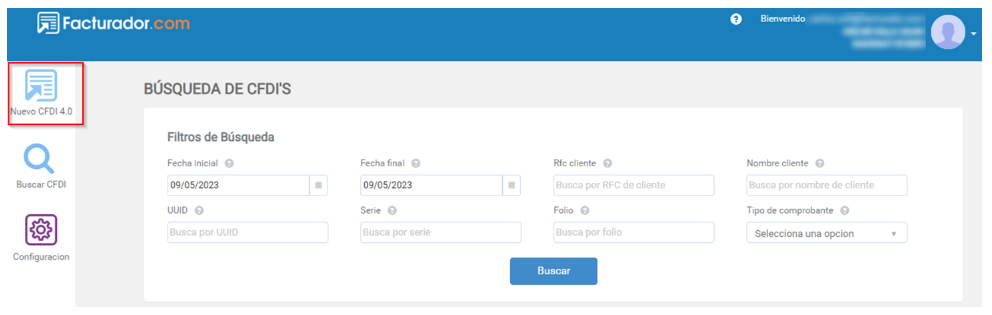
3.- Ingrese la información del RECEPTOR, es decir su cliente
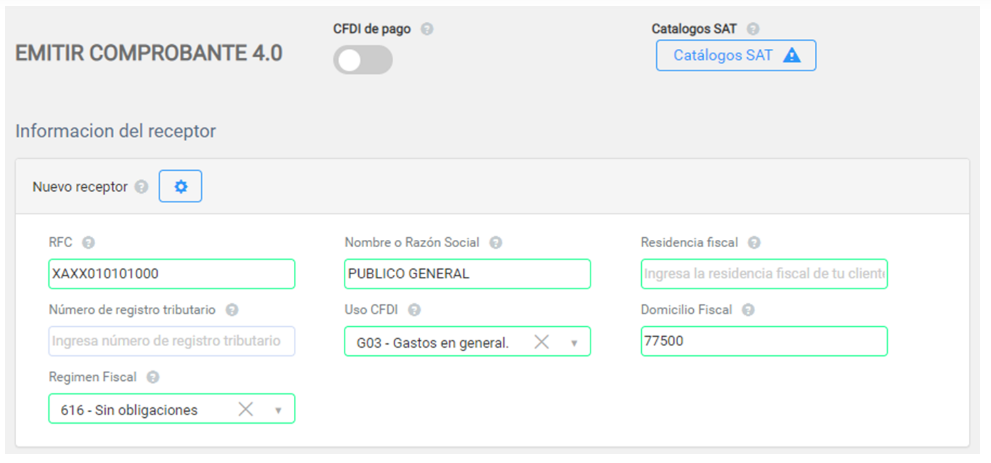
4.-Posteriormente se visualizarán los datos en Información del emisor, y podrá hacer algún cambio y para guardarlos de clic en el icono de Guardar datos. Posteriormente ingrese la información del comprobante como Tipo de comprobante, Moneda, Tipo de cambio, Método de pago, forma de pago, serie, folio, y especifique si es de exportación o no.
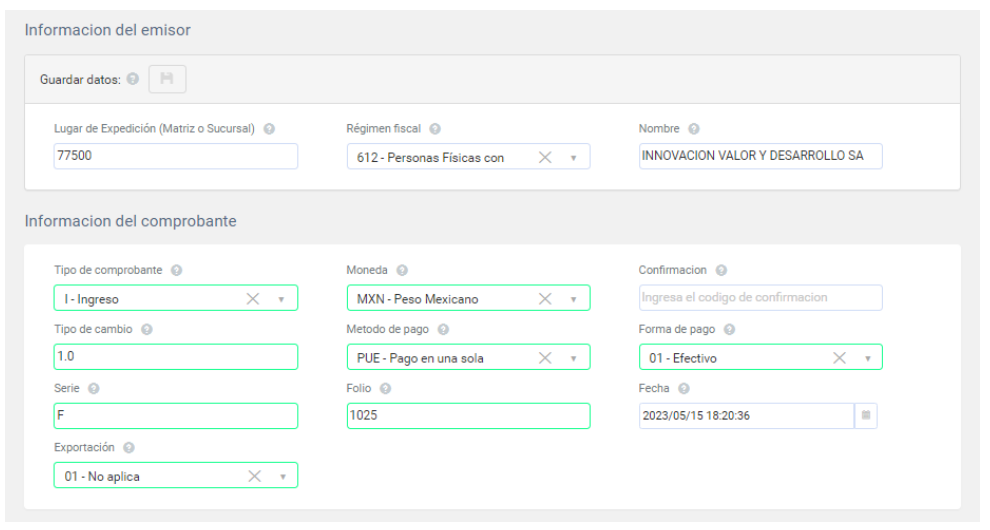
5.- De clic para que se despliegue el campo en el que puede ingresar las condiciones de pago. Es un campo de texto libre.

6.- Posteriormente ingrese la información de los conceptos, esta acción debe realizarla cuentos producto o servicios requiera incluir en el CFDI.

7.- Ingrese la información de A cuenta de terceros en caso de que aplique. Después especifique los impuestos que apliquen en el concepto que está ingresando. Una vez que tenga la información, de clic en Agregar.
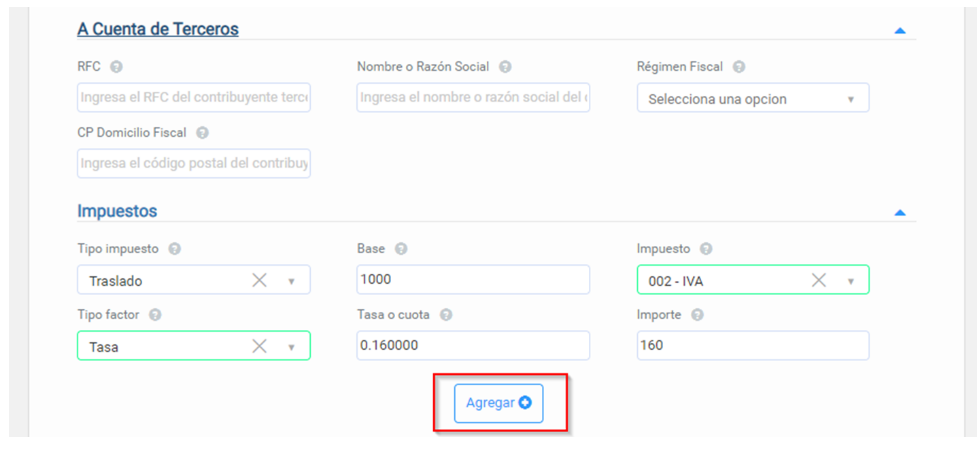
8.- Al momento de agregar el impuesto se visualizará en la parte de abajo. Después de agregar todos los impuestos de clic en Agregar concepto.
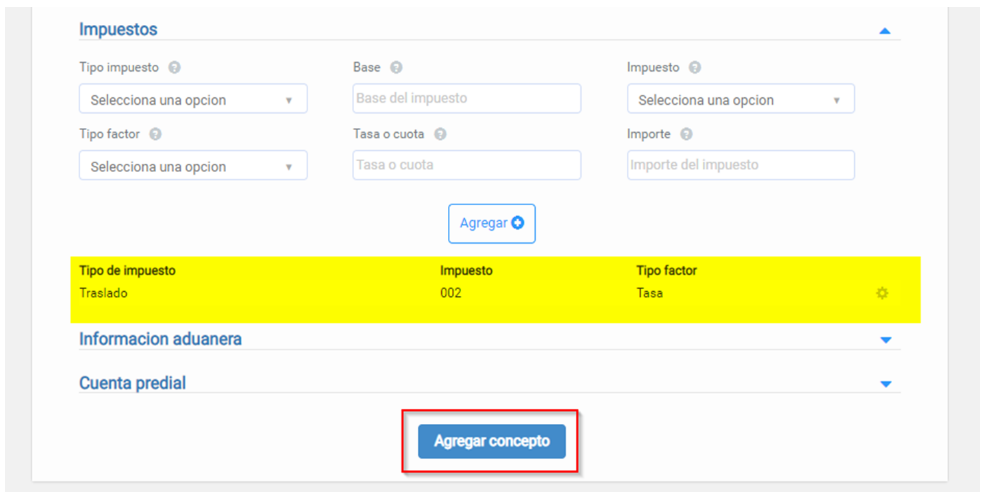
9.- Una vez agregado, se mostrará en el sistema. Recuerde que esta acción la debe de hacer tantos conceptos requiera en el CFDI.
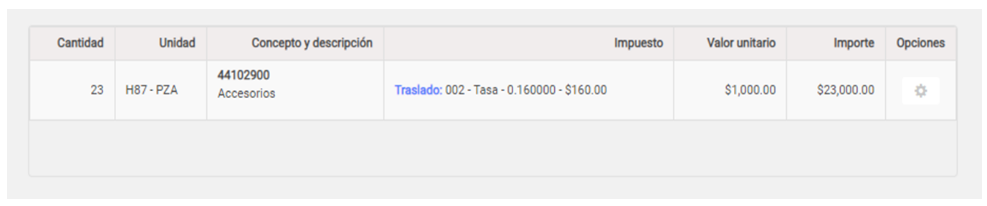
10.- Ingrese la información total de impuestos, así como información global y documentos relacionados. Estos dos últimos sólo es en caso de que aplique.
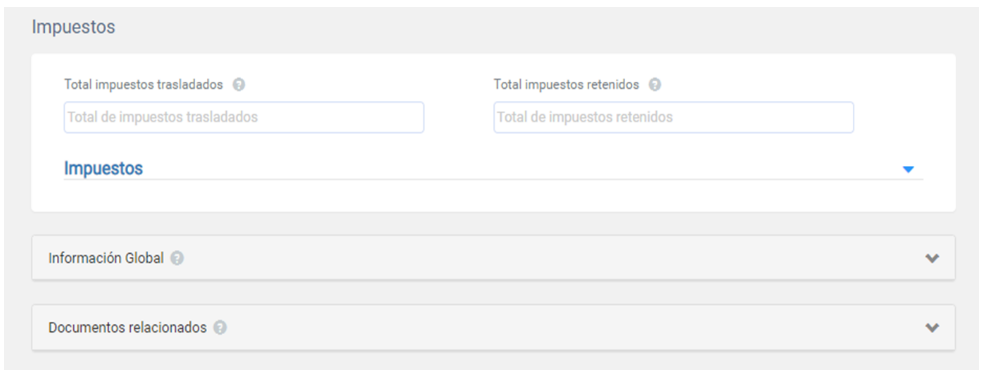
11.- Por último ingrese el subtotal, total y descuento (en caso de que aplique). Una vez verificada la información, dé clic en Generar CFDI.